
S21 Ultra, şimdiye kadarki en iyi görüntülerinizi elde etmenize olanak tanıyan bazı harika kamera özelliklerine sahiptir. İşte bunları kullanmanın yolları.
Samsung Galaxy S21 Ultra, günümüzün en üst düzey telefonlarından herhangi birinde bulabileceğiniz en iyiler arasında yer alan inanılmaz bir kameraya sahip. Şaşırtıcı derecede yakınlaştırılmış fotoğraflar çekme ve genel görüntü kalitesinde iPhone 12 Pro Max ile rekabet etme yeteneğine sahiptir. Hem acemilerin hem de profesyonellerin dışarıdayken harika fotoğraflar çekmesine yardımcı olacak harika özelliklerle dolu. Galaxy S20 Ultra'dan çarpıcı bir revizyon olmasa da (108 megapiksel sensör ve 100x zoom gibi ana özellikler her iki telefonda da ortak), bilinmesi gereken bazı yeni numaralar var.
Hangi özelliklerin yeni olduğunu ve bunların nasıl kullanılacağını görmek için konuya girelim.
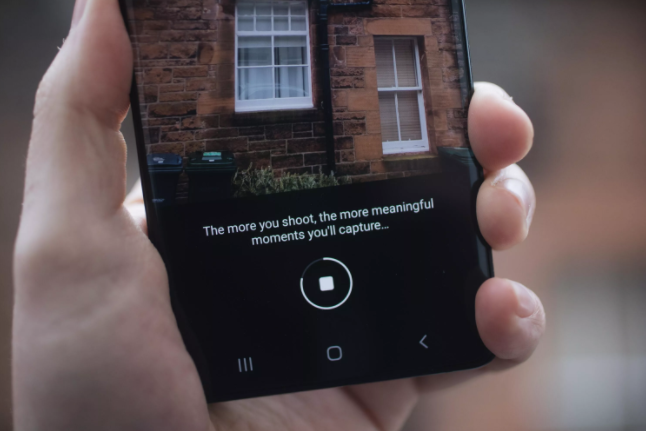
Tek Çekim
Tek Çekim, telefonun yalnızca deklanşör düğmesine bir kez basarak her biri farklı efekt uygulanmış birden fazla görüntü ve video klip çekmesine olanak tanıyan bir işlevdir. Amacı, örneğin çocuğunuzun doğum günü hediyesini açarken, belirli bir stile, yakınlaştırma lensine veya filtreye önceden karar vermek zorunda kalmadan, çok çeşitli ilginç fotoğraflar ve videolar çekmenize olanak sağlamaktır.
Bu, Galaxy S20'de başlatılan bir özellikti, ancak daha da fazla efekt üretecek şekilde genişletildi. Kulağa karmaşık geliyor, ancak onu kullanmak çok basit. Başlamak için, deklanşör düğmesinin yanındaki mod kadranında Tek Çekim kamera moduna dokunun. Ardından tek yapmanız gereken deklanşöre dokunmak ve her şeyi yakalamak için gereken 10 saniyeyi beklemek. Buradaki fikir, hareket etmeniz, belki kamerayı yüzler arasında kaydırmanızdır, böylece telefonun sizin için tüm farklı seçenekleri oluşturmak için çalışacak daha fazla materyali olur.
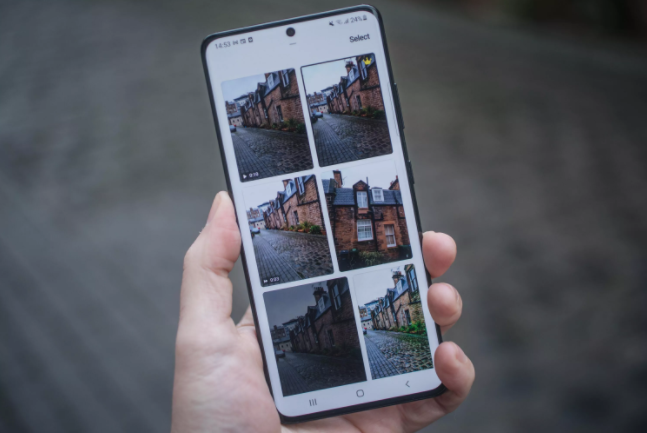
İşiniz bittiğinde, galeriye gidebilir ve Single Take dosyanızı bulabilir ve üretildiği farklı öğeleri görmek için yukarı kaydırabilirsiniz. Hareketsiz görüntüler, farklı video kesitleri, GIF'ler olacak - bunların hepsine efekt uygulanmış olacak. Hepsini kaydedebilir veya arkadaşlarınızla ve ailenizle paylaşmak için favorilerinizi seçebilirsiniz.
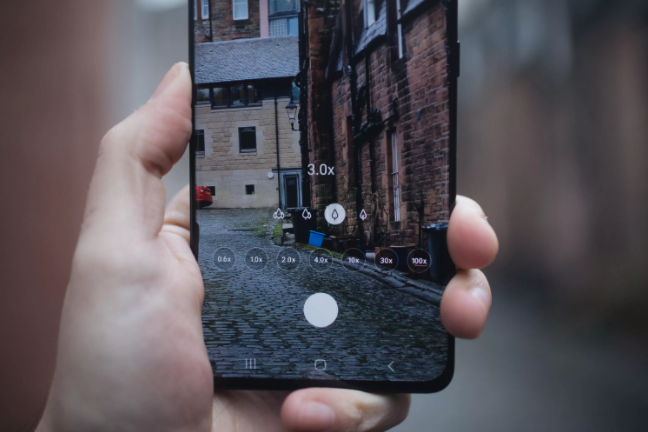
Yakınlaştırmayı kullanma
S21 Ultra, 3x optik yakınlaştırmaya, 10x optik yakınlaştırmaya sahiptir ve dijital olarak yakınlaştırılmış görüntüleri 30x ve 100x'e kadar çekebilir. Onları kullanmak çok kolay. Standart kamera modunda deklanşör düğmesinin yanında küçük yaprak simgeleri göreceksiniz. Tek bir yaprak, yakınlaştırma (yani yaprağa yaklaşma) anlamına gelir; üç yapraklı simge, süper geniş merceğin kullanılması anlamına gelir (yani, tek çekimde daha fazla yaprak yakalama). Simgelere dokunmak sizi hızlı bir şekilde 3x veya 10x yakınlaştırmaya götürecektir, ancak bunların yanında açılan sayılara da dokunabilirsiniz.
İster hareketsiz bir görüntü çekerken, ister video kaydederken yakınlaştırıyor olun, aynı şekilde çalışır.
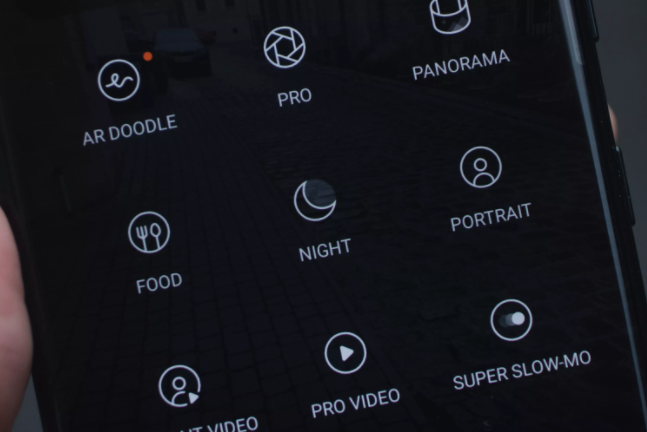
Gece modu
S21 Ultra'daki uygun Gece modu, telefonda yeniyseniz biraz sinir bozucu olabilir ve ilk başta orada olduğunu bile bilmiyor olabilirsiniz. Telefon, standart kamera modunda düşük ışıkta harika fotoğraflar çekebilir, ancak işler gerçekten karanlıklaştığında, deklanşör düğmesinin yanındaki mod panelinde Daha Fazla seçeneğine ilerleyin ve çok çeşitli farklı çekim seçenekleri göreceksiniz.
Bunlardan birine Gece denir ve bir ay görüntüsü ile temsil edilir. Bu modda, telefon daha fazla ışık yakalamak için birkaç saniye boyunca görüntü alacaktır. Çekimi olabildiğince keskin tutmak için görüntü sabitlemeyi kullanırken, el titremesini en aza indirmek için ellerinizi mümkün olduğunca sabit tutarak veya daha da iyisi ellerinizi yakındaki bir duvarda veya başka bir nesnede sabitleyerek daha fazla yardımcı olabilirsiniz.

Yönetmen Görüşü
S21 için yeni bir özellik olan Director's View, farklı zum lensleri kullanarak çektiğiniz sahnenin nasıl görüneceğinin küçük resimlerini gösteren bir video özelliğidir. Bunu Gece modu ile aynı menü ekranında bulacaksınız (mod seçim tekerleğinde Daha fazla'ya dokunun). Bir kez orada, farklı küçük resimleri anında göreceksiniz ve her yakınlaştırma uzunluğunda video kaydetmeye başlamak için bunlara dokunabilirsiniz.
Yönetmen Görünümü'nün ek bir özelliği vardır; ön ve arka kameralarla aynı anda video kaydetmenize olanak tanır. Buradaki mantık, önünüzde bir sahneyi filme alırken, aynı zamanda kendi tepkinizi de yakalayabilmenizdir. Yönetmen Görünümü'ndeyken ekranın sağ üst köşesinde (dikey yönde tutulduğunda veya yatay olarak tutulduğunda sol üstte) kare bir kutu göreceksiniz. Buna dokunmak, öne bakan videonuzun nasıl görüntülenmesini istediğinizi seçmenize olanak tanır; yüzünüzün ekranın yarısını kapladığı bölünmüş ekran görünümü veya ana görünümün üzerine yerleştirilmiş küçük bir pencere olarak göründüğünüz daha küçük resim içinde resim stili olarak.

Bunlardan herhangi birine dokunmak, yüzünüzü resme getirecek ve kayıt yapmak, aynı anda her iki tarafla da video çekmenize izin verecektir. Telefonun her iki videoyu da kalıcı olarak tek bir dosyada pişirdiğini unutmayın, bu nedenle daha sonra ayrı videolara ayırmayı umarak ön ve arka kameralarla aynı anda çekim yapmayın.
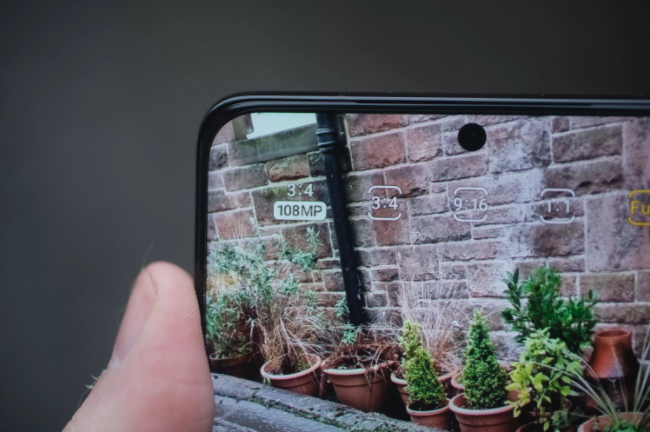
108 megapiksel görüntüler
Ana kamera sensörünün 108 megapiksel çözünürlüğü çok büyük ve S20 Ultra ile aynı çözünürlükte olsa da, onu geliştirmek için bazı yazılım değişiklikleri yapıldı, bu yüzden henüz yapmadıysanız kontrol etmeye değer. Etkinleştirmek için, standart kamera modunda başlayın ve ekranın üst kısmında (veya yatay modda tutuyorsanız solda) bazı simgeler göreceksiniz, bunlardan biri en boy oranı ve 3:4, 1:1 veya Tam gibi sayılarla gösterilecektir.
Dokunun ve 3:4 108MP seçeneğini göreceksiniz. Dokunmak, yüksek çözünürlük modunu etkinleştirir, ancak bu etkin durumdayken, yalnızca ana kameranın görüntü sensörüne bağlı olduğundan herhangi bir yakınlaştırma lensini kullanamayacağınızı unutmayın.
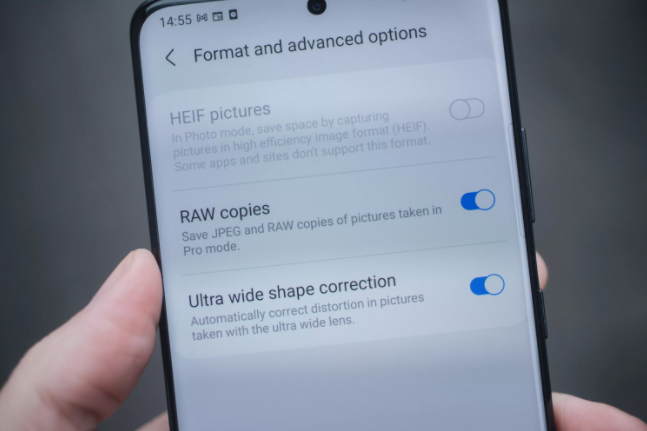
12 bit Raw
Samsung, görünüşe göre S21 Ultra'ya 12 bitlik ham dosya desteğiyle ham çekim becerilerinde bir destek getirmiş. Ham dosyalar esasen beyaz dengesi veya dijital keskinleştirme gibi bilgileri kaydetmeyen ve çekimi daha sonra düzenlemek için daha iyi bir temel görüntü sağlayan "dijital negatiflerdir". Raw dosyaları genellikle görüntülerinde en üst düzeyde kontrol ve kalite isteyen profesyonel fotoğrafçılar tarafından kullanılır.
12 bitlik ham dosyalar teoride daha dinamik aralık yakalar, bu da vurgularda ve gölgelerde daha fazla ayrıntı anlamına gelir. Belki profesyonel bir özelliktir, bu nedenle Daha Fazlası'na girmeniz ve ardından Pro modunu etkinleştirmeniz şaşırtıcı değildir. Bu, pozlama, beyaz dengesi ve otomatik odaklama için tüm manuel ayarları getirecektir, bu nedenle yalnızca fotoğrafçılık bilginize güveniyorsanız denemeye değer. Ham modu etkinleştirmek, ek bir adım olsa da; ayarlar çarkına dokunun, Biçim ve gelişmiş seçeneklere gidin ve telefonun standart bir JPEG'in yanı sıra ham bir görüntü çekmesini sağlayacak RAW kopyaları açın.
Yine de, ham dosyaların JPEG resimlerden çok daha fazla yer kapladığını unutmayın, bu nedenle alanınız azalıyorsa, bu modu açık bırakmadığınızdan ve yanlışlıkla galerinizi yüksek boyutlu fotoğraflar ile doldurmadığınızdan emin olun.
Yazarın Diğer Yazıları
- Bilgisayar Yanıt Vermiyor mu? Mac'te Uygulamalardan Çıkmaya Nasıl Zorlanır?
- Web'de Anında İlet Bildirimleri Nasıl Devre Dışı Bırakılır?
- Spotify Premium Nasıl İptal Edilir (ve Ücretsiz Bir Hesap Silinir)
- En İyi TV Ekranı Boyutu Nasıl Seçilir?
- Windows 11'de Bluetooth cihazlarını hızlı bir şekilde bağlamanın 3 yolu
 Ramazan Eksik
Ramazan Eksik
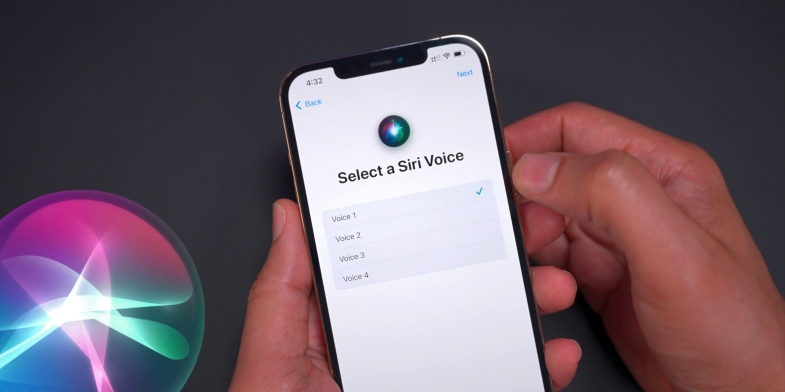

Yorumlar
Bu içerik ile ilgili hiç yorum yazılmamış. İlk yorum yapan sen ol.
Yorum Yazın